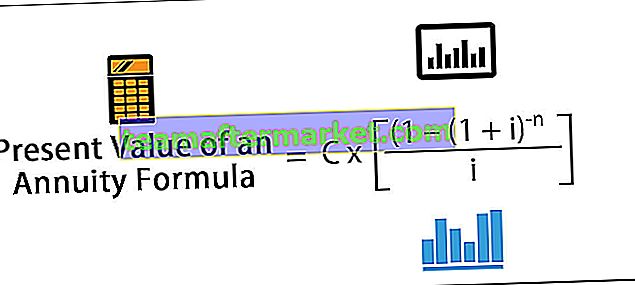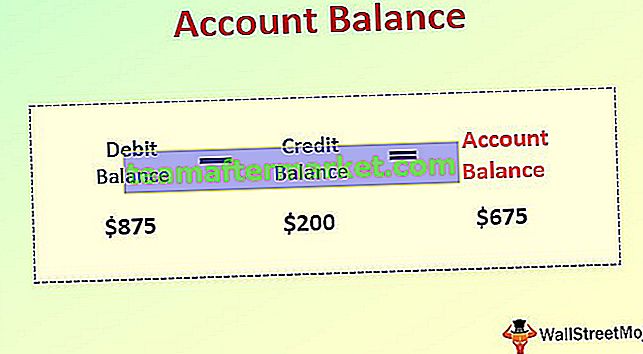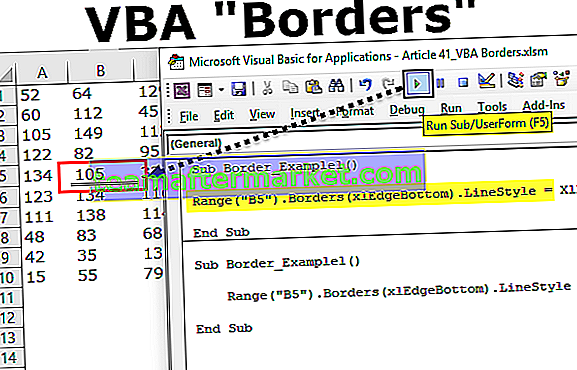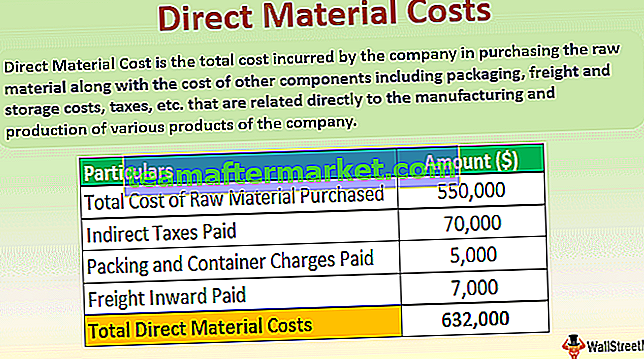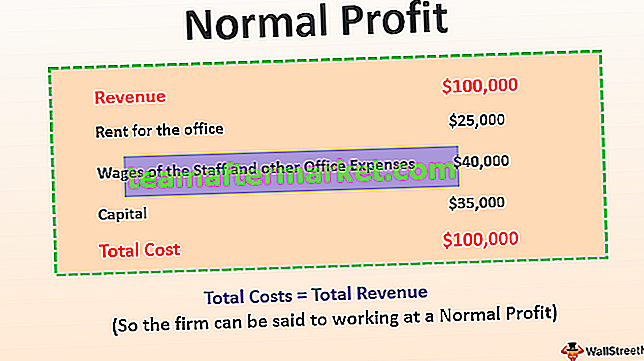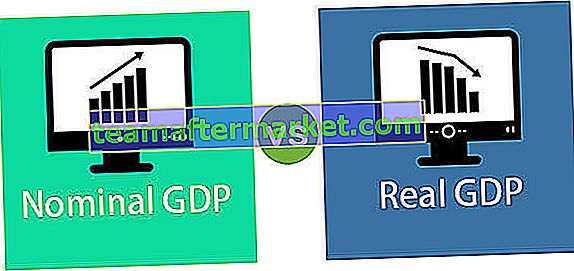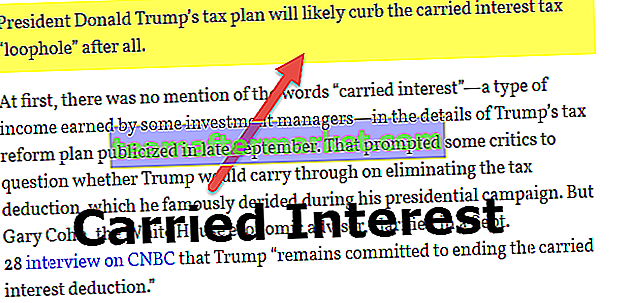Radfunktion i excel är en kalkylfunktion i excel som används för att visa aktuellt indexnummer för raden för den valda eller målcellen, detta är en inbyggd funktion och tar endast ett argument som referens, metoden för att använda den här funktionen är enligt följande, = ROW (värde), kommer det bara att berätta cellnumret för cellen inte dess värde.
Radfunktion i Excel
ROW i Excel returnerar det första radnumret i en angiven referens eller om ingen referens tillhandahålls returnerar ROW-funktionen i excel numret på den aktuella raden i det aktuella aktiva Excel-kalkylbladet. ROW-funktionen är en inbyggd Excel-funktion som kategoriseras som en Lookup / Reference-funktion. Radfunktionen i Excel returnerar alltid det positiva numeriska värdet.
Radformel Excel
Nedan är ROW Formula for Excel.

Referens är argumentet accepterat av ROW-formeln excel som är en cell eller ett cellområde som vi vill ha radnumret för.

I det första fallet har vi utelämnat referensvärdet så att utdata blir radnumret för cellen där radformeln excel har skrivits. I det andra fallet har vi tillhandahållit cellreferensen B1, så radnumret för cell B1 är rad 1 och om referensen är ett cellintervall som matats in som en vertikal matris (i det tredje fallet) är E2: E10, Radfunktion i Excel returnerar radnumret för de översta raderna i det angivna intervallet, följaktligen blir utmatningen i det tredje fallet 2.
ROW-funktionen i excel accepterar en ingång (referens) som är valfri. Närhelst det finns en hakparentes [] i ett argument anger det att argumentet är valfritt. Så om vi inte tillhandahåller någon inmatning returnerar raden i excel radnumret för den aktiva cellen.
Hur använder jag ROW-funktionen i Excel?
ROW-funktionen i Excel är mycket enkel och lätt att använda. Låt förstå hur ROW fungerar i excel med några exempel.
Du kan ladda ner denna Excel-mall för ROW-funktion här - Excel-mall för ROW-funktionRAD i Excel Exempel # 1
Om vi skriver ROW-formeln excel, låt oss säga i den tredje raden i vilken cell som helst, den kommer att returnera siffran 3 som är radnumret.


Som du kan se ovan i figuren har vi skrivit ROW-funktionen i cell B3, C3, D3 och E3 och i alla celler returnerar raden i excel raden nummer 3 och om vi slutar skriva ROW-formeln excel någon annanstans i anta en annan cell, antar att i cell AA10 kommer Row-funktionen i excel att returnera värdet 10.

När vi ger en ingång (en referens) till raden i excel, till exempel om vi ger ingång D323, kommer den att returnera radnumret 323 som en utgång eftersom vi hänvisar till D323.

Vi kan använda Excel ROW-funktionen på flera sätt.
Låt oss kolla in applikationerna för ROW-funktionen i Excel
RAD i Excel Exempel 2
Antag att om vi vill generera serienumret från 1 till valfritt nummer från vilken cell som helst och deras intilliggande celler nedåt. Antag, från och med cell D4 vill jag generera serienummer 1,2,3,4 ... så vidare.
Vi kommer att använda raden i excel, i D4 skriver vi raden som = RAD (D4)

Nu drar vi radformeln excel nedåt, antar att vi drar den till D15, vi får hela radnumret från rad nummer 4 till rad nummer 15.

Om vi vill att den här serien ska börja från 1 måste vi subtrahera radnumret strax ovanför cellen där vi börjar serien. Så vi kommer att subtrahera rad nummer 3 från varje radnummer för att få önskad effekt.


RAD i Excel Exempel 3
Ett annat exempel på ROW-funktion i Excel, antar att vi har en lista med namn i en kolumn, och vi vill markera de namn som finns i jämna rader som vi vill markera de namn som finns i rader 2,4,6,8 ,…så vidare.
Vi har en lista med namn i Kolumn A, Namn 1, Namn 2, Namn 3 ... Namn 21. Du kan se nedan i bilden vi har använt Rad i Excel och tidigare Excel-radfunktionsexempel för att generera namnlistan i celler som börjar från A2 till A21. Nu, med hjälp av ROW-funktionen i Excel, måste vi markera de namn i listan som finns i jämna rader. Så vi har markeringsnamn i cellerna A2, A4, A6, A8 ... A20

I det här fallet använder vi villkorlig formatering i Excel för att uppnå uppgiften. Förutom Excel ROW-funktionen kommer vi att använda en annan funktion som heter EVEN (nummer). RAD i excel returnerar ett runt positivt tal uppåt och negativt tal ner till närmaste jämna heltal.
Så för att bara formatera jämna rader använder vi den villkorliga formeln = EVEN (ROW ()) = ROW ()
Vi väljer de rader som vi vill formatera.

Klicka på rullgardinsmenyn Villkorlig formatering i gruppen Stilar och välj Ny regel.

Från listan Välj en regeltyp väljer du Använd en formel för att bestämma vilka celler som ska formateras.

I fältet Formatera värden där denna formel är sant anger du = EVEN (ROW ()) = ROW ().
Klicka på Format.

Ange något av de tillgängliga formaten. Om du till exempel vill skugga alla jämna rader genom att klicka på fliken Fyll, klicka på Rött och klicka på OK två gånger.

Resultatet blir:

Vi kan specificera, raderna är också jämna och udda, med funktionen EVEN, ODD, ROW och IF
Detta fungerar så här, om även en rad är lika med radnummer, skriv ut jämnt, annars om udda av rad lika med radnummer skriv ut udda. Så, radformeln excel går så här
= IF (EVEN (ROW (A2)) = ROW (), ”Even”, IF (ODD (ROW (A2) = ROW ()), ”Odd”))

RAD i Excel Exempel # 4
Det finns ytterligare en metod för att skugga de alternativa raderna, vi kan använda MOD-funktionen tillsammans med raden i excel
= MOD (RAD (), 2) = 0
ROW-formeln excel ovan returnerar ROW-numret och MOD-funktionen returnerar resten av sitt första argument dividerat med sitt andra argument. För celler i jämna rader returnerar MOD-funktionen 0 och cellerna i den raden formateras.

Resultat:

RAD i Excel Exempel # 5
Skuggningsgrupper med rader med radfunktionen i Excel
Ett annat exempel, vi vill skugga alternativa grupper av rader. Låt oss säga om vi vill skugga fyra rader, följt av fyra rader av oskuggade rader, följt av ytterligare fyra skuggade rader och så vidare. Vi kommer att använda ROW, MOD och INT-funktionen i excel för att avrunda det erhållna numeriska värdet
= MOD (INT ((ROW () - 1) / 4) +1,2)

Resultat:

För grupper av olika storlek kan vi anpassa ROW-formeln utmärkta i enlighet därmed. Om vi ändrar till två rader gruppering, skulle formeln vara som följer
= MOD (INT ((RAD () - 1) / 2) +1,2)

Resultat:

På samma sätt, för tre rader gruppering,
= MOD (INT ((ROW () - 1) / 3) +1,2)

Resultat:

Saker att komma ihåg om ROW-funktionen i Excel
- Om vi tar inmatningsreferensen som ett cellområde returnerar Excel ROW-funktionen radnumret för de översta raderna i det angivna intervallet. Till exempel, om = ROW (D4: G9), skulle Excel ROW-funktion returnera 4 eftersom den översta raden är D4 för vilken radnumret är 4.
- Excel ROW-funktion accepterar bara en ingång så att vi inte kan hänvisa till flera referenser eller adresser.
- Om referensen anges som en matris returnerar rad i Excel radnumret för alla rader i matrisen.